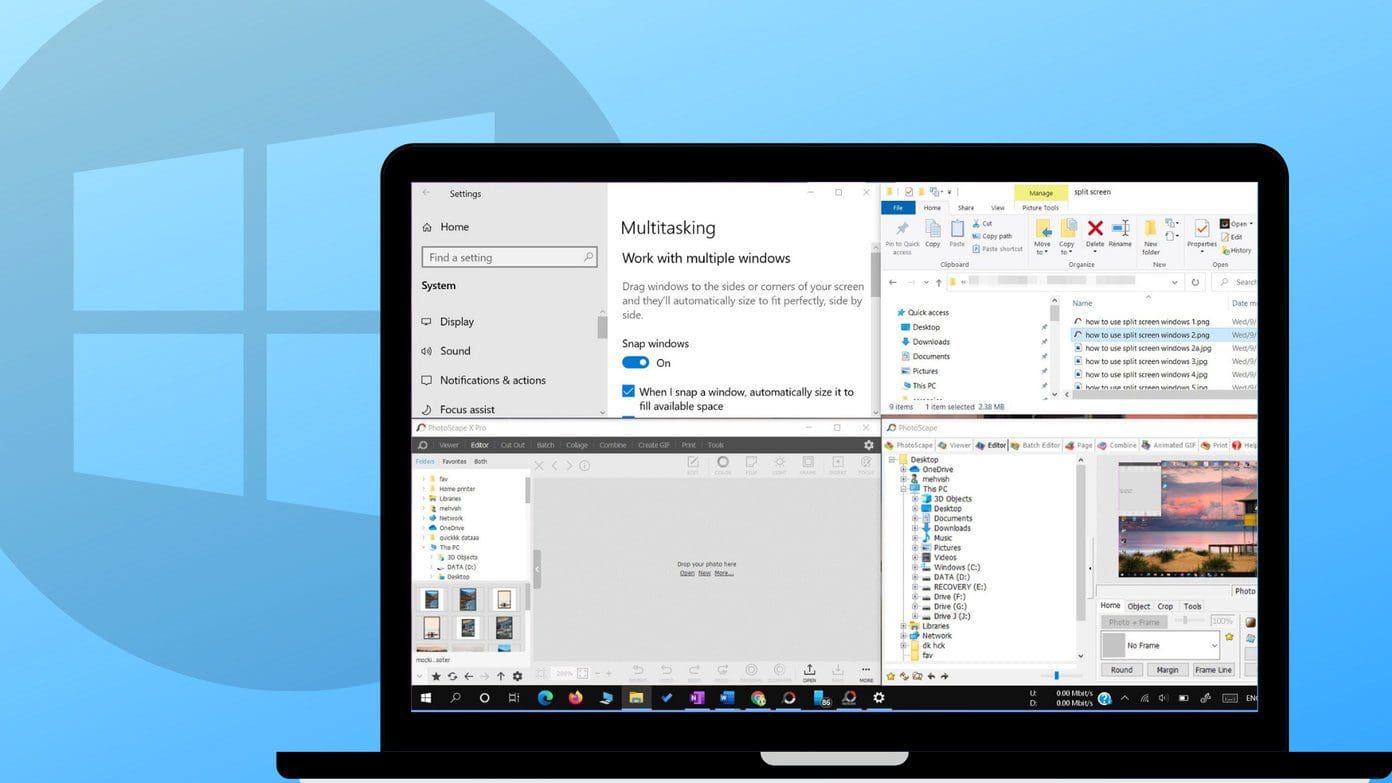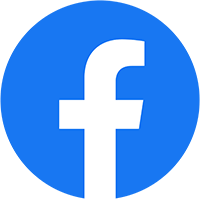Tổng hợp cách khắc phục lỗi bàn phím máy tính không gõ được
Khi làm việc trên máy tính, không gì khó chịu hơn là gặp phải vấn đề “bàn phím máy tính không gõ được“. Điều này có thể ngăn bạn hoàn thành công việc, giao tiếp qua tin nhắn hoặc thậm chí đăng nhập vào hệ thống. Tuy nhiên, đừng lo lắng quá sớm! Trong bài viết này, chúng ta sẽ khám phá những nguyên nhân phổ biến và các giải pháp để khắc phục tình trạng khó chịu này. Hãy cùng tìm hiểu nhé!

Nguyên nhân lỗi bàn phím
Khi bàn phím máy tính không gõ được, có thể có một số nguyên nhân sau đây:
- Kết nối không đúng: Một trong những nguyên nhân phổ biến nhất là kết nối không đúng giữa bàn phím và máy tính. Cáp bàn phím có thể bị lỏng hoặc không được cắm chặt vào cổng USB hoặc PS/2 trên máy tính. Kiểm tra và đảm bảo rằng kết nối đã được thiết lập chính xác.
- Bàn phím bị hỏng: Bàn phím có thể bị hỏng do sử dụng quá lâu, va đập mạnh hoặc lỗi cơ học. Một số phím có thể không hoạt động hoặc gặp phản ứng không chính xác khi được nhấn. Trong trường hợp này, thay thế bàn phím là một phương án khả thi.
- Lỗi phần mềm: Có thể có lỗi phần mềm gây ra vấn đề bàn phím không gõ được. Các trình điều khiển bàn phím lỗi, phần mềm không tương thích hoặc bị xung đột có thể làm cho bàn phím không hoạt động đúng cách. Cập nhật trình điều khiển bàn phím hoặc thử khởi động lại máy tính để khắc phục lỗi phần mềm.
- Bàn phím bị bẩn hoặc ướt: Nếu chất lỏng hay bụi bẩn bị rơi vào bàn phím, nó có thể gây ra khó khăn trong quá trình gõ. Vệ sinh bàn phím bằng cách sử dụng chất làm sạch phù hợp hoặc khử trùng có thể giúp giải quyết vấn đề này.
- Thiết lập ngôn ngữ bàn phím: Có thể bạn đã chọn sai ngôn ngữ hoặc bố trí bàn phím trên hệ điều hành. Kiểm tra thiết lập ngôn ngữ và bố trí bàn phím trong cài đặt hệ điều hành và đảm bảo chúng khớp với bàn phím thực tế.
- Virus hoặc phần mềm độc hại: Một số virus hoặc phần mềm độc hại có thể gây ra sự cố với bàn phím, gây ra hiện tượng không gõ được. Chạy một chương trình chống virus để quét và loại bỏ các mối đe dọa có thể giúp khắc phục vấn đề.

Triệu chứng lỗi bàn phím thường gặp
Khi gặp vấn đề với bàn phím, có thể xuất hiện một số triệu chứng sau:
- Một số phím không hoạt động: Một hoặc nhiều phím trên bàn phím không phản hồi khi được nhấn.
- Phím bị kẹt: Một phím bị kẹt và liên tục được nhận diện như đang được nhấn, dù không ai nhấn vào nó.
- Phím gõ không chính xác: Khi gõ một phím, kết quả trên màn hình không tương ứng với phím đó hoặc kết quả không chính xác.
- Độ trễ hoặc không phản hồi: Khi gõ một phím, có độ trễ hoặc không có bất kỳ phản hồi nào trên màn hình.
- Nút chức năng không hoạt động: Các nút chức năng như Fn, Ctrl, Shift không hoạt động đúng cách hoặc không được nhận diện.
- Hiển thị các ký tự lạ: Khi gõ một phím, trên màn hình xuất hiện các ký tự lạ hoặc không liên quan.
- Âm thanh phát ra khi gõ: Khi gõ phím, bàn phím phát ra âm thanh lạ hoặc tiếng kêu đáng ngại.
Đây là một số triệu chứng thông thường khi bàn phím gặp vấn đề, tùy thuộc vào nguyên nhân và mức độ lỗi, triệu chứng có thể khác nhau.
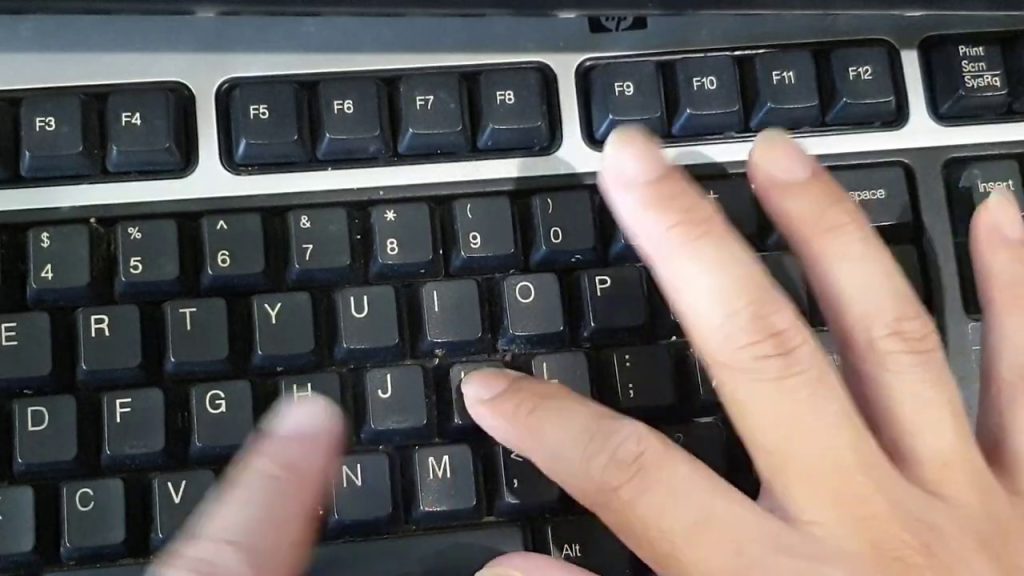
Cách khắc phục bàn phím không gõ được
Khi gặp vấn đề với bàn phím không gõ được, dưới đây là một số cách khắc phục mà bạn có thể thử:
- Kiểm tra kết nối: Đảm bảo rằng bàn phím được kết nối chặt chẽ với máy tính. Nếu bạn sử dụng bàn phím có dây, hãy kiểm tra xem cáp có bị lỏng không. Nếu bạn sử dụng bàn phím không dây, hãy kiểm tra xem pin có còn đủ năng lượng không. Thử cắm lại hoặc thay thế cáp kết nối nếu cần thiết.
- Thử bàn phím trên máy tính khác: Kết nối bàn phím với một máy tính khác để xem liệu vấn đề có nằm ở bàn phím hay không. Nếu bàn phím hoạt động trên máy tính khác, vấn đề có thể nằm ở máy tính của bạn và bạn có thể tiến hành các bước khắc phục phần mềm.
- Khởi động lại máy tính: Một số lỗi phần mềm nhỏ có thể được khắc phục bằng cách khởi động lại máy tính. Hãy thử khởi động lại máy và kiểm tra xem vấn đề đã được giải quyết chưa.
- Cập nhật hoặc khôi phục trình điều khiển bàn phím: Kiểm tra xem có sẵn bất kỳ bản cập nhật nào cho trình điều khiển bàn phím của bạn. Nếu có, hãy cập nhật chúng lên phiên bản mới nhất. Nếu vấn đề xảy ra sau khi cài đặt một phần mềm mới, bạn có thể thử khôi phục lại trình điều khiển bàn phím trước khi cài đặt phần mềm.
- Vệ sinh bàn phím: Nếu bàn phím bị bẩn, các phím có thể không hoạt động đúng cách. Sử dụng bình khí nén hoặc chổi nhỏ để làm sạch bàn phím. Nếu bàn phím bị ướt, hãy để nó khô hoàn toàn trước khi sử dụng lại.
- Kiểm tra cài đặt ngôn ngữ và bố trí bàn phím: Kiểm tra và đảm bảo rằng thiết lập ngôn ngữ và bố trí bàn phím trên hệ điều hành của bạn khớp với bàn phím thực tế. Điều này đảm bảo các phím hoạt động đúng theo mong đợi.

Kết luận
Tóm lại, khi gặp vấn đề “bàn phím máy tính không gõ được“, có nhiều nguyên nhân có thể gây ra vấn đề này, bao gồm kết nối không đúng, bàn phím bị hỏng, lỗi phần mềm, bàn phím bẩn hoặc ướt, thiết lập ngôn ngữ không đúng, virus hoặc phần mềm độc hại. Để khắc phục vấn đề, bạn có thể kiểm tra kết nối, thử bàn phím trên máy tính khác, khởi động lại máy tính, cập nhật hoặc khôi phục trình điều khiển bàn phím, vệ sinh bàn phím và kiểm tra cài đặt ngôn ngữ. Nếu vấn đề vẫn tiếp tục, có thể cần sự trợ giúp từ chuyên gia hoặc thay thế bàn phím mới.
Nguồn: https://rulaesports.vn/